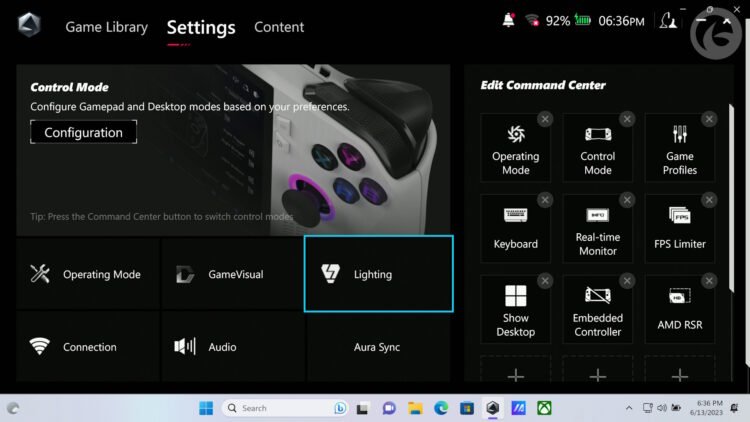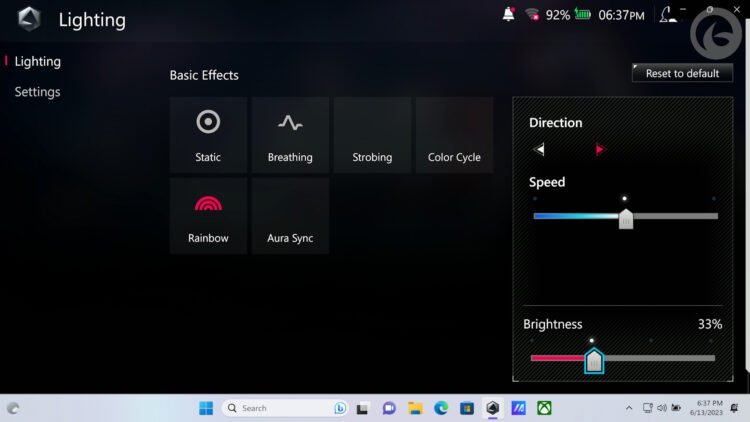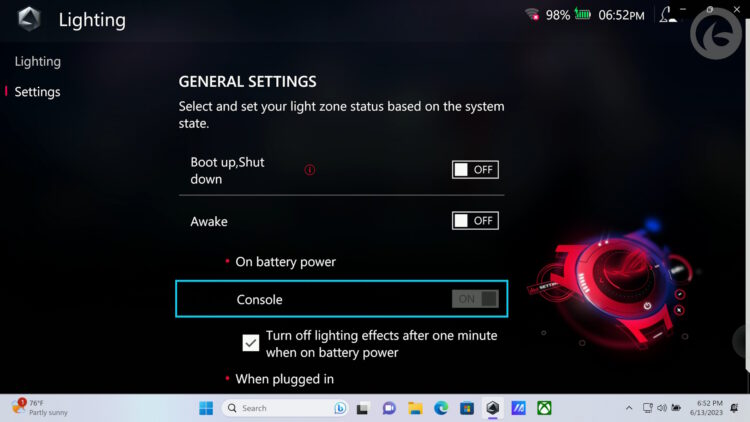Toutes nos félicitations! Vous êtes maintenant l’heureux propriétaire du dernier appareil portable, l’Asus ROG Ally ! C’est certainement un bel appareil. Cependant, avant de décider de commencer à charger des jeux dessus, il y a quelques choses que je recommande fortement et que vous devriez faire pour obtenir la satisfaction ultime de votre nouvel appareil de jeu.
Désinstaller les applications nécessaires (recommandé)
Si vous faites une chose sur cette liste, faites-la ! L’Asus ROG Ally utilise Windows 11, et par défaut, ce système d’exploitation est également livré avec Office 365 et plusieurs de ses composants, tels que Microsoft Teams. Vous allez vouloir les désinstaller. À moins que vous ne prévoyiez d’utiliser l’Ally pour un PC portable sans jeu, vous n’en avez pas besoin.
Nuke-les dès que possible !
Pendant que vous y êtes, gardez un œil sur votre gestionnaire de tâches. Au fur et à mesure que vous installez des éléments, certaines applications seront incluses en tant qu’applications de démarrage, ce qui peut ralentir les temps de démarrage de ROG Ally. Pour une raison quelconque, mon ROG Ally avait Spotify comme l’une de mes applications de démarrage, alors soyez vigilant.
Désactiver l’éclairage RVB
J’en ai déjà parlé dans un autre article, mais j’ai répété les configurations ci-dessous.
Option 1:
Tout d’abord, allumez votre Asus ROG Ally s’il ne l’est pas déjà. Ensuite, dirigez-vous vers l’application Armory SE, puis l’onglet Paramètres. Vous verrez plusieurs options disponibles ici, mais vous souhaitez vous diriger vers la section éclairage.
Ici, vous pouvez choisir parmi plusieurs effets différents, mais nous voulons le changer en statique, puis changer la luminosité à 0 %. Techniquement, vous pouvez aussi faire cet effet, mais comme Static est le premier effet, c’est ce que j’ai choisi.
C’est ça!
Ici, vous pouvez choisir parmi plusieurs effets différents, mais ce que nous voulons faire, c’est le changer en statique, puis changer la luminosité à 0 %. Techniquement, vous pouvez aussi faire cet effet, mais comme Static est le premier effet, c’est ce que j’ai choisi.
C’est ça!
Option 2
Vous devrez toujours vous diriger vers la section éclairage que j’ai indiquée dans l’option 1. Sauf que cette fois, au lieu de modifier la luminosité, nous allons complètement éteindre l’éclairage. Pour ce faire, rendez-vous dans les paramètres sous la section Éclairage.
Une fois là-bas, changez le « Boot up, Shut Down » et « Awake to » « Off ». Cela empêchera complètement l’éclairage RVB de s’allumer.
Optimiser Windows 11 pour les jeux (recommandé)
Bien que Windows 11 soit le meilleur système d’exploitation pour les jeux, il présente également plusieurs problèmes avec lesquels les joueurs moins gourmands en PC auront des problèmes. L’un de ces problèmes est que le système d’exploitation a des services en cours d’exécution qui n’ont pas besoin de s’exécuter, et c’est tellement grave que même Microsoft en est conscient. Alors, abordons une lacune majeure – rendre le système d’exploitation meilleur pour les jeux.
Microsoft a publié un guide qui vous montrera comment désactiver deux fonctionnalités de Windows 11 qui amélioreront le système d’exploitation pour les jeux. Ceux-ci incluent « Désactiver l’intégrité de la mémoire » et « Désactiver la plate-forme de machine virtuelle (VMP) ». J’ai fourni le lien ci-dessous, assurez-vous de faire ce qui est décrit. Et si vous avez un clavier et une souris USB, cela facilitera grandement l’exécution de ces tâches.
Options pour optimiser les performances de jeu dans Windows 11 – Support Microsoft
Échangez le SSD interne (facultatif)
Avant de faire quoi que ce soit avec l’Asus ROG Ally, je vous recommande fortement de remplacer le SSD de 512 Go inclus. Je sais que vous ne voulez plus dépenser d’argent, mais si vous jouez à l’installation de jeux, vous remarquerez bientôt que les 512 Go intégrés ne suffisent tout simplement pas. Vous pouvez trouver des SSD à prix décent, comme plusieurs que j’ai énumérés ci-dessous, pour un vol.
Amazon – SABRENT Rocket 2230 NVMe 4.0 1 To
Amazon – SSD Corsair MP600 Mini 1 To M.2 NVMe PCIe x4 Gen4 2
Amazon – XPC Technologies 1 To M.2 2230 NVMe PCIe SSD
Vous pouvez utiliser n’importe quel autre SSD ; ce sont mes recommandations. Assurez-vous simplement de sélectionner un SSD M.2 2230, car c’est la seule taille qui conviendra au ROG Ally. Si vous refusez d’échanger le SSD, vous pouvez toujours ajouter du stockage supplémentaire en achetant une carte MicroSD à la place.
Installez une carte microSD (recommandé)
Si l’installation d’un nouveau SSD n’est pas une option, vous pouvez y renoncer et installer une carte MicroSD à la place. C’est un processus plus rapide et beaucoup plus facile, et les prix d’une carte MicroSD sont beaucoup moins chers. Cependant, ne vous attendez pas à la même vitesse qu’un SSD vous offrira.
Voici quelques cartes MicroSD que je recommande pour votre ROG Ally. Ce sont tous des UHS-I et sont limités à 100/Mo de lecture, et bien que l’Ally prenne en charge l’UHS-II, la plupart des cartes microSD UHS-II coûtent autant qu’un SSD M.2 2230 et ne fournissent que jusqu’à 256 Go. Ils n’en valent pas la peine pour le moment.
SanDisk 1 To Extreme microSDXC UHS-I
SanDisk 512 Go Extreme microSDXC UHS-I
SAMSUNG EVO 512GB Select Micro SD-Memory-Card
Achetez un protecteur d’écran de qualité (recommandé)
Soyons réalistes les uns avec les autres. Personne ne veut voir l’écran de votre précieux nouvel appareil se rayer ; cela arrive trop facilement. Quiconque possède un smartphone peut vous dire à quelle vitesse cela se produit. Donc, pour vous assurer que cela ne se produise pas, procurez-vous un protecteur d’écran de qualité. L’inconvénient est qu’il n’y en a pas beaucoup, avec Dmarque étant la seule entreprise à en avoir un, au prix de 24,99 $, et il sera expédié plus tard ce mois-ci (juin 2023).
DBrand Rog Ally Protecteur d’écran
Si l’attente est trop longue, Amazon propose plusieurs autres protecteurs d’écran. Aucun d’entre eux n’est examiné et les dates d’expédition vont de fin juin à début juillet 2023. Ou vous pouvez simplement obtenir un morceau de film et le placer sur votre écran jusqu’à ce que vous obteniez un meilleur remplacement.
Obtenir un meilleur cas (recommandé)
Je n’aime pas l’étui de voyage à 40 $ d’Asus. C’est peut-être parce que nous devons payer un supplément alors que pour le prix, il aurait dû être livré avec un étui… un étui rigide en plus. C’est peut-être parce que le cas du Steam Deck le fait honte. Malheureusement, au moment de cet article, il n’y a pas d’autres cas tiers pour le ROG Ally.
Cependant, j’ai deux gagnants jusqu’à présent après avoir acheté une poignée de caisses. Le premier est le Étui de transport à coque rigide portable Iofeiwak pour Nintendo Switch. L’Ally y repose confortablement, avec un espace supplémentaire sur les côtés. Il y a une poche pour ranger d’autres choses, mais il n’y a pas d’espace pour le personnage. La meilleure chose à ce sujet est qu’il a une coque dure, coûtant près de 20 $ de moins que l’offre officielle d’Asus.
Une autre option est Étui de transport ButterFox Grip pour le contrôleur Hori Nintendo Switch Split Pad Pro. Aussi moins cher que l’offre officielle et est également un étui rigide. Malheureusement, il n’y a pas non plus de place ici pour le chargeur, mais l’étui de voyage Asus ROG Ally n’a pas non plus l’espace nécessaire.
Achetez une station d’accueil pour le ROG Ally (facultatif)
Bien qu’Asus vende une station d’accueil, je n’en suis pas fan, pour être honnête. Au lieu de cela, je vais en recommander un de JSAUX. Oui, la même entreprise qui a battu Valve sur le marché avec son propre quai pour le Steam Deck. Je ne peux pas le recommander assez. Mon ROG Ally s’insère dans la station d’accueil sans problème, le connecteur d’alimentation est déjà incliné et la station d’accueil me donne accès à plusieurs ports USB, une connexion HDMI et un port Ethernet, donc je n’ai pas à compter sur le WI-FI . La meilleure chose à ce sujet est qu’il prend en charge une alimentation de 100 W Max, wh
Alors que nous avons examiné la station d’accueil JSAUX pour Steam Deck HB0603, ils ont depuis sorti plusieurs autres versions, et je recommande fortement de choisir le Station d’accueil JSAUX pour Steam Deck HB0702. Il est livré avec un chargeur de 65 W, vous aurez donc un supplément au cas où vous en égareriez un, et vous pouvez y installer un SSD M.2, donc lorsque vous utilisez l’Asus Rog Ally avec la station d’accueil, vous en aurez encore plus histoire.
J’espère que ces suggestions et recommandations vous aideront avec votre nouveau jouet et que vous reviendrez, car je mettrai à jour cela avec autant d’informations utiles que possible.